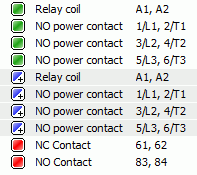Hersteller-Teil zuordnen
Hersteller-Teile werden in einem Katalog verwaltet, den Sie entsprechend Ihrem Bedarf vervollständigen können. Jedes in elecworks™ verwaltete Bauteil kann mit einem oder mehreren Hersteller-Teilen verknüpft werden. Hersteller-Teile können in der Software je nach Elementtyp verschiedene Anwendungen haben.
Wenn ein Hersteller-Teil einem Element zugeordnet wird, wird die Zeichnung automatisch aktualisiert, zum Beispiel die Querbezüge und die Geräteklemmennummern an den Symbolen.
Klicken Sie auf dem Reiter des jeweiligen Bauteiltyps auf den Button Suchen, um die Dialogbox Auswahl der Hersteller-Teile aufzurufen.
Klassifizierung
Dieser Reiter zeigt die Klassifizierungen der Hersteller-Teile in Form einer Baumstruktur an.
Der linke Teil der Dialogbox zeigt die Klassifizierungen der Hersteller-Teile. Der rechte Teil zeigt die Hersteller-Teile in der derzeit ausgewählten Klassifizierung.
Filter
Filtern Sie die Liste der Hersteller-Teile. Alle Filterkriterien sind in den Eigenschaften der Hersteller-Teile vorhanden.
Der rechte Teil der Dialogbox zeigt die Hersteller-Teile an, die den ausgewählten Kriterien entsprechen.
Filter entfernen: Entfernt alle Filterkriterien.
Allgemein
Es gibt zwei Optionen für die Suche nach Hersteller-Teilen. Setzen Sie ein Häkchen bei Automatische Aktualisierung, um automatisch eine Liste der Hersteller-Teile anzuzeigen.
Wenn diese Checkbox nicht markiert ist, wird die Liste der Hersteller-Teile nur aktualisiert, wenn Sie auf den Button Suchen klicken.
Klassifizierung: Die Auswahl einer Klasse hilft beim Suchen. Wählen Sie im Reiter Klassifizierung oder durch Klicken auf die Schaltfläche [...] eine Klasse aus. Die Klasse wird somit das erste Suchkriterium.
Hersteller: Wählen Sie den Hersteller aus, um die Teilenummern dieses Herstellers anzuzeigen.
Typ: Gibt an, ob das gesuchte Hersteller-Teil vom Typ „Basis“, „Nebenteil“ oder „Zubehör“ ist, um die Suche einzugrenzen.
Teilenummer: Wenn Sie bereits die Hersteller-Teilenummer kennen, die Sie zuordnen möchten, geben Sie sie im Feld Teilenummer ein.
Die Liste wird dann gemäß dem Text gefiltert, den Sie in das Feld eingegeben haben.
Beschreibung: Wenn Sie ein Stichwort in der Beschreibung kennen, geben Sie es in das Feld Beschreibung ein. Die Liste wird gefiltert und zeigt nur noch die Hersteller-Teile an, die dieses Stichwort in der Beschreibung enthalten.

|
Verwaltet die Menge, die Sie hinzufügen möchten. |

|
Fügt das ausgewählte Hersteller-Teil hinzu. |

|
Ersetzt das zuvor zugeordnete Hersteller-Teil durch das in der Liste ausgewählte Teil. |

|
Löscht alle Hersteller-Teile, die Sie zugeordnet haben. |

|
Dient zum Anordnen des Hersteller-Teils. |
Hersteller-Teil zu einem Bauteil zuordnen
Ein Bauteil ist ein elektrisches Gerät, dem ein Hersteller-Teil zugeordnet ist.
Wenn Sie ein Bauteil erstellen, fordert elecworks™ Sie automatisch auf, ihm ein Hersteller-Teil zuzuordnen.
Hersteller-Teil zu einem Symbol zuordnen

|
Eigenschaften des Symbols: Hersteller-Teil und Schaltkreise |
Im unteren Teil der Dialogbox wird eine Liste der Schaltkreise angezeigt, aus denen das Bauteil besteht (alle Symbole, aus denen das Gerät besteht).
Klicken Sie auf den Button Suchen, um nach einem Hersteller-Teil zu suchen.
Das Kontextmenü des Hersteller-Teils bietet Zugriff auf dessen Eigenschaften und dient zum Ein- oder Ausschalten der Schaltkreisprüfung.
Wenn die Prüfung eingeschaltet ist, vergleicht elecworks™ die Schaltkreise, aus denen das Bauteil besteht (Symbole), mit den Schaltkreisen im Hersteller-Teil.
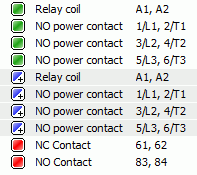
Die Farbe Grün zeigt die Übereinstimmung zwischen den Schaltkreisen des Symbols und den Schaltkreisen des Hersteller-Teils an.
Die Farbe Rot zeigt eine Unstimmigkeit an. Manche Schaltkreissymbole fehlen im Hersteller-Teil. Sie müssen daher Nebenteile hinzufügen oder Ihre Symbole im Hersteller-Teil ändern.
Die Farbe Blau zeigt an, dass das Hersteller-Teil Schaltkreise enthält, die im Symbol nicht dargestellt sind (reservierte Schaltkreise).
Hersteller-Teil zu einem Einbauort zuordnen

|
Eigenschaften des Einbauorts: Hersteller-Teile |
Klicken Sie auf den Button Suchen auf dem Reiter Hersteller-Teile, um nach einem Hersteller-Teil zu suchen.
Hersteller-Teils zu einer Klemme zuordnen

|
Klemmenleisten-Editor: Hersteller-Teile > Hersteller-Teil zuordnen
Klemmeneigenschaften: Hersteller-Teile und Schaltkreise |
Markieren Sie die Klemmen, denen Sie ein Hersteller-Teil zuordnen möchten, und klicken Sie auf das Icon Hersteller-Teile.
Hersteller-Teil zu einer Klemmleiste zuordnen

|
Eigenschaften der Klemmenleiste: Hersteller-Teile und Schaltkreise |
Klicken Sie auf den Button Suchen auf dem Reiter Hersteller-Teile, um nach einem Hersteller-Teil zu suchen. Das ausgewählte Hersteller-Teil wird der Klemmenleiste, nicht der Klemme, zugewiesen. Diese Funktion kann verwendet werden, um Zubehör der Klemme auszuwählen (nicht mit einem Bauteil zu verwechseln).
Manueller Bezug
In allen oben genannten Fällen stammt das Hersteller-Teil aus einem Herstellerkatalog. Sie können ein Hersteller-Teil auch manuell eingeben, beispielsweise wenn das benötigte Hersteller-Teil nicht im Katalog enthalten ist und nicht permanent eingegeben werden muss.

|
Dialogboxen für Eigenschaften: Hersteller-Teil > Manuell hinzufügen |
Geben Sie die Parameter ein, und bestätigen Sie die Daten anschließend über den Button OK.
Wenn das Teil und der Name des Herstellers eingegeben werden und das Teil bereits im Katalog vorhanden ist, erscheint eine Nachricht mit der Frage, ob Sie die Eigenschaften aus dem vorhandenen Hersteller-Teil übernehmen oder einfach mit der Eingabe der Eigenschaften fortfahren möchten.
Wenn sich das Hersteller-Teil bereits im Katalog befindet, klicken Sie auf den Button OK. Wenn die Eigenschaften des neuen Hersteller-Teils sich von den Eigenschaften des bestehenden Teils unterscheiden, erscheint eine Nachricht mit der Frage, ob Sie den Katalog mit den neuen Daten aktualisieren möchten oder ob diese Daten nur für dieses Bauteil verwendet werden sollen.
Bei der Eingabe eines neuen Hersteller-Teils fragt elecworks™ anschließend, ob Sie dieses Hersteller-Teil dem Herstellerkatalog hinzufügen möchten.
![]()
![]()
![]()
![]()